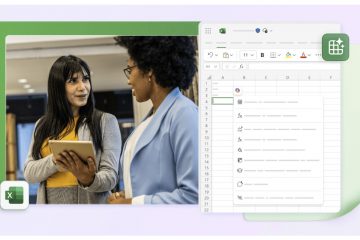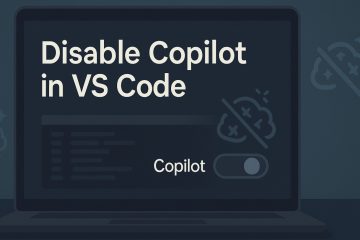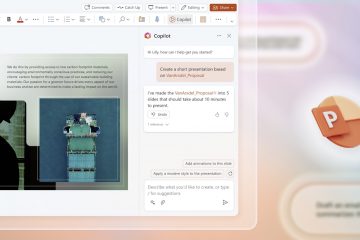Dengan pembaruan Windows 11 baru-baru ini, alat Snip dan Sketsa telah berkembang pesat. UI alat telah berubah secara drastis, dan fitur-fitur canggih telah ditambahkan untuk membuat anotasi pada tangkapan layar.
-s-
Namun, semuanya tampak berantakan saat aplikasi tidak berfungsi di OS Windows 11 Anda. Namun, Anda tidak perlu khawatir karena panduan”Cara Memperbaiki”kami telah membahas semuanya.
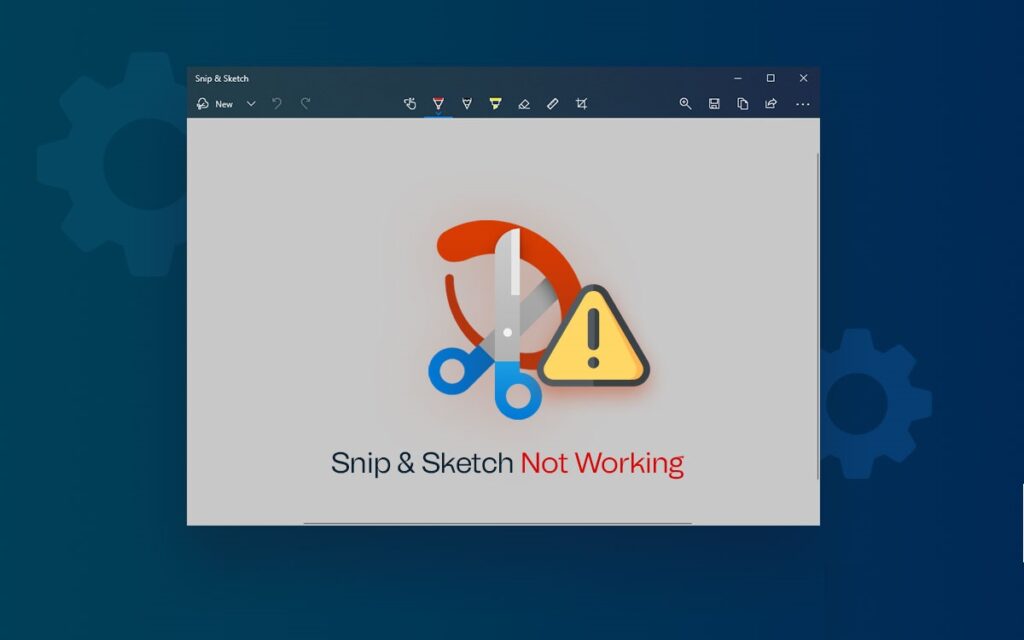
Baca Juga:
Perbaikan: Potongan dan Sketsa Tidak Bekerja di Windows 11
-s-
Bayangkan saja Anda memeriksa internet untuk beberapa hal yang berguna, dan Anda menemukan apa yang Anda inginkan. Namun, ketika Anda menggunakan kombinasi Windows + Tombol Shift + S, itu seharusnya membuka aplikasi, tetapi OS Windows 11 Anda tidak meluncurkan aplikasi, dan Anda tidak dapat mengambil snapshot. Ya, saya tahu ini mungkin situasi yang merepotkan bagi Anda.
Anda dapat mencoba metode ini secara berurutan untuk menentukan solusi mana yang cocok untuk Anda! Jadi, ikuti langkah-langkah di bawah ini untuk memecahkan masalah Snip dan Sketsa Tidak Berfungsi di Windows 11!
Metode 1: Perbarui OS Windows
Windows belum banyak diminati. Meskipun merupakan OS Windows terbaru, namun masih baru, ia memiliki bug perangkat lunak. Selain itu, pengguna bahkan memiliki r melaporkan beberapa gangguan di OS. Oleh karena itu, bug perangkat lunak di OS Windows 11 Anda akan mengganggu aplikasi Snip & Sketch yang tidak dapat dijalankan.
Ikuti langkah-langkah yang diberikan di bawah ini untuk memperbarui OS Windows Anda:
Dengan kombinasi tombol Win+I, luncurkan menu Pengaturan secara bersamaan. Arahkan ke Pembaruan Windows. Buka dan pilih Periksa Pembaruan. Di dalamnya, instal OS versi terbaru di komputer Anda.
Metode 2: Pastikan Tanggal dan Waktu Akurat
Jika pengaturan Tanggal dan Waktu PC Anda tidak akurat, Anda mungkin menghadapi masalah saat menggunakan aplikasi Windows dan alat bawaan. Oleh karena itu, buka Pengelola Tugas dan periksa apakah Tanggal dan Waktu sudah benar. Jika tidak benar, Anda dapat memperbaruinya dari Setelan.
Ikuti langkah-langkah yang diberikan di bawah ini untuk memperbarui Tanggal dan Waktu:
-s-
Buka ke Pengaturan Windows. Arahkan ke Waktu dan Bahasa. Pilih opsi Tanggal dan Waktu. Atur Waktu secara otomatis dan pastikan Waktu sudah benar atau tidak.
Metode 3: Gunakan Pemecah Masalah Aplikasi Windows Store
Anda bisa mendapatkan aplikasi Snip dan Sketch di Microsoft Store dari OS Windows Anda. Oleh karena itu, Anda dapat menggunakan pemecah masalah Aplikasi Windows Store untuk menyelesaikan kesalahan Snip dan Sketsa.
Ikuti langkah-langkah yang diberikan di bawah ini untuk menjalankan Pemecah Masalah Aplikasi Windows Store untuk solusinya:
Buka Pengaturan Windows. Di bawah tab Pengaturan, navigasikan ke Pemecahan Masalah. Di menu, pilih Pemecah Masalah Lainnya. Gulir ke bawah ke opsi Aplikasi Windows Store dan klik untuk menjalankan pemecah masalah.
Setelah Microsoft menyelesaikan proses pemecahan masalah, periksa apakah Alat Snip dan Sketsa Berfungsi atau tidak.
Jika tidak berhasil, ikuti metode selanjutnya yang disebutkan di bawah ini.
Metode 4: Tutup Snip dan Sketsa dari Pengelola Tugas
Baik itu Snip & Sketsa atau aplikasi yang tidak responsif, Anda dapat menggunakan trik ini untuk memperbaiki masalah yang dihadapinya. Pertama, tutup semua Snip dan Sketsa dari aplikasi latar belakang, tutup Pengelola Tugas, lalu coba lagi.
Ikuti langkah-langkah yang diberikan di bawah ini untuk melakukan hal yang sama:
Klik kanan pada ikon Windows dan buka Pengelola Tugas darinya. Cari alat Snipping dan klik di atasnya. Arahkan ke Tugas Akhir tombol dan klik.
Selanjutnya, Anda dapat menggunakan Snipping Tool seperti sebelumnya.
Tetapi apakah Anda tidak mendapatkan notifikasi tangkapan layar? Jika ya, ikuti metode yang disebutkan di bawah ini!
Metode 5: Nonaktifkan Focus Assist
Apakah Anda kesulitan mengaktifkan mode Jangan Ganggu di OS Windows 11 Anda? Nah, Anda perlu tahu bahwa mode DND-nya disebut”Focus Assist”. Jadi OS Anda akan berada dalam mode Focus Assist saat Snip dan Sketsa mengambil screenshot, tetapi Anda tidak menerima notifikasi apa pun.
Ikuti langkah-langkah yang diberikan di bawah ini untuk mematikannya:
Di bilah tugas, klik ikon WiFi atau tombol volume. Ketuk Bantuan Fokus untuk menonaktifkannya.
Selain itu, jika Anda perlu menggunakan Snip & Alat sketsa di lingkungan yang tidak mengganggu, maka Anda harus menghilangkan alat dari Focus Assist.
Ikuti langkah-langkah yang diberikan di bawah ini untuk melakukannya:
Buka Pengaturan WindowsNavigasi ke Menu SistemKlik Focus AssistTap pada Prioritas saja
Oleh karena itu, Snip & Sketch akan memberi tahu Anda saat Focus Assist aktif.
Metode 6: Perbaiki Snip and Sketch Tool
Saat Anda menghadapi masalah tambahan dengan Alat Snip & Sketch, Anda dapat memperbaiki aplikasi dengan membuka Pengaturan Windows.
Ikuti langkah-langkah yang diberikan di bawah ini untuk memperbaiki alat Snipping:
Buka pengaturan PC Anda. Arahkan ke Menu Aplikasi. Cho ose Apps and Features.Navigasikan ke Snipping Tool.Ketuk ikon tiga titik dan klik Opsi lanjutan untuk membukanya.Klik Perbaiki
Sekarang, Windows akan mengelola proses perbaikan.
Metode 7: Biarkan Snipping Tool Berjalan di Latar Belakang
Bila Anda menggunakan kombinasi tombol Windows+Shift+S.
Snipping Tool berjalan di latar belakang untuk mengaktifkan Snip & Sketch agar berfungsi saat Anda menekan tombol Windows + Shift + S. Selain itu, alat ini Dioptimalkan Daya dan oleh karena itu mengkonsumsi baterai rendah sehingga Anda dapat menjalankannya di latar belakang.
Ikuti langkah-langkah yang diberikan di bawah ini untuk menjalankannya di latar belakang:
Buka Windows Pengaturan. Arahkan ke Aplikasi. Klik menu Aplikasi dan Fitur. Pilih opsi Lanjutan. Temukan Izin aplikasi Latar Belakang dan klik menu tarik-turun dan pilih Selalu.
Sekarang, Anda tidak akan menghadapi masalah apa pun dengan Snipping Tool, yang akan berjalan di latar belakang.
Metode 8: Instal Ulang Snip & Sketsa
Anda bisa mendapatkan Snip dan Alat sketsa dari Microsoft Store. Namun, sebelum melakukannya, Anda perlu mencopot pemasangan alat Snipping. Kemudian unduh alat dari Microsoft Store untuk menyelesaikan masalah.
Ikuti langkah-langkah yang diberikan di bawah ini untuk menginstal ulang alat Snipping:
Buka Pengaturan dan buka Aplikasi di dalamnyaNavigasikan ke Aplikasi dan Fitur dan pilih Alat SnippingPilih ikon tiga titik dan klik Uninstall untuk melanjutkan tindakan Anda.
Anda akan mendapatkan pemberitahuan untuk mengonfirmasi tindakan Anda, lalu klik Uninstall it from the PC.
Buka Microsoft StoreUnduh Snipping Tool dan instal.
Metode 9: Jalankan Pemindaian Sistem
Misalkan Anda mengunduh aplikasi dari berbagai sumber yang tidak dapat diandalkan seperti berbagai situs web pihak ketiga untuk mendapatkan versi yang dimodifikasi atau diretas atau dari sumber seperti Telegram. Dalam hal ini, mereka sering mengandung malware yang dapat membahayakan perangkat Anda. Ini lebih lanjut dapat mengganggu fungsionalitas alat Snipping.
Jadi, ikuti langkah-langkah yang diberikan di bawah ini untuk menjalankan Pemindaian Sistem di komputer Anda:
Klik kanan pada ikon Windows. Klik pada Terminal Windows Menu untuk meluncurkannya. Dalam menu, masukkan sfc/scannow dan tekan tombol Enter.
Ini akan menjalankan pemeriksaan pemindaian sistem, dan Anda dapat mengetahui apakah ada masalah dengan file atau aplikasi berbahaya. Hapus file atau aplikasi secara permanen jika ada file yang dicurigai ditemukan. Sekarang, gunakan alat Snip dan Sketsa, dan itu akan berfungsi.
Pertanyaan Umum
Apakah mungkin mengambil tangkapan layar tanpa alat Snipping?
Setiap kali Anda memiliki gambar yang diinginkan dalam bingkai, tekan tombol PrtScn dari keyboard. Ini akan menyalin tangkapan layar ke Clipboard Anda, dan Anda kemudian dapat menempelkannya ke perangkat lunak Pengolah Kata seperti Microsoft Word. Atau, Anda juga dapat mengunduh ShareX, aplikasi pihak ketiga, untuk melakukan tugas tersebut.
Apa yang harus dilakukan jika alat Snipping hanya berfungsi sekali?
Bila alat Snip dan Sketsa Anda hanya berfungsi sekali, ikuti langkah-langkah di bawah untuk menginstal ulang aplikasi Snip & Sketch guna mengunduh dan mengonfigurasi alat.
Putusan Akhir
Jika Anda menggunakan alat Snip & Sketch, Anda mungkin ketahuilah bahwa Windows Snipping Tool memiliki beberapa keterbatasan dalam menangkap tangkapan layar dan terbatas dalam fungsinya. Oleh karena itu, Anda dapat menggunakan software aplikasi ShareX alternatif untuk menggunakannya.
Namun, Anda perlu khawatir untuk membelinya karena ini adalah alternatif gratis untuk digunakan untuk aplikasi Microsoft Windows Snip & Sketch. ShareX akan memungkinkan Anda mengambil screenshot, melakukan perekaman layar, memilih teks, menyalin file ke Clipboard Anda, dan Anda bahkan dapat memindai kode QR melaluinya. Anda dapat menemukannya di Search Engine lalu menavigasi situs web resminya untuk mengunduh alat tersebut.
Panduan lengkap pasti telah membantu Anda mengatasi masalah tersebut. Di bagian komentar di bawah, beri tahu kami jika Anda memiliki masalah dan sebutkan metode mana yang membantu Anda melakukannya.
—